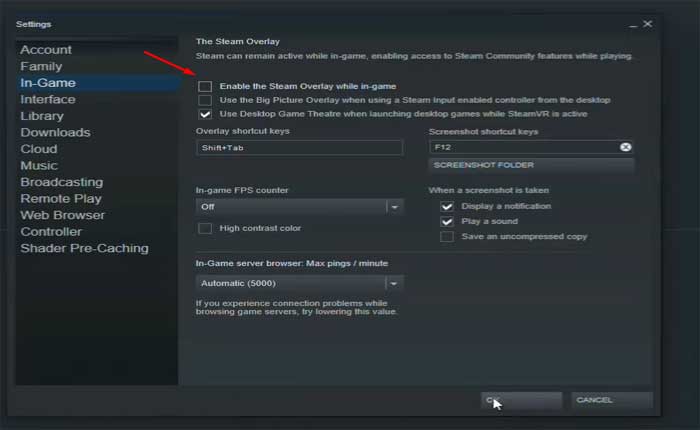
Risk of Rain 2 のクラッシュ問題に直面していますか? 「はい」の場合、ここは正しい場所ですので、心配する必要はありません。
Risk of Rain 2 は、Hopoo Games によって開発されたサードパーソン シューティング ローグライク ゲームです。
このゲームは、やりがいのあるゲームプレイ、協力的なマルチプレイヤー モード、動的で手続き的に生成された環境で知られています。
多くのユーザーが、Risk of Rain 2 の起動時にクラッシュする問題に直面しています。
あなたも同じ理由でここにいますか? 「はい」の場合は、正しい場所に来たので心配しないでください。
今日は、いくつかの効果的なトラブルシューティング手順を使用して問題を解決する方法について説明します。
Risk Of Rain 2 の起動時にクラッシュする問題を修正する方法
問題を解決するために試すことができる手順をいくつか示します。
システム要件を確認します。
まず、システムが次の最小要件を満たしていることを確認してください。 「リスク・オブ・レイン2」。
要件は次のとおりです。
- OS:Windows 7以降
- プロセッサー: Intel Core i3-6100 / AMD FX-8350
- メモリ: 4 GB RAM
- グラフィック: GTX 580 / AMD HD 7870
- DirectX: バージョン 11
- ネットワーク: ブロードバンドインターネット接続
- ストレージ: 4 GBの空き容量
管理者として実行:
管理者としてゲームを実行してみてください。
管理者権限でゲームを実行すると、問題が解決される場合があります。
そうするために:
- を右クリックします。 『リスク・オブ・レイン2』 ショートカットまたは実行可能ファイル。
- 選択する “管理者として実行。”
- クリック “はい”。
完了したら、ゲームを再度開き、ゲームがクラッシュせずに実行されるかどうかを確認します。
オーバーレイを無効にする:
Steam などのアプリケーションからのオーバーレイがゲームに干渉する可能性があります。
これを無効にして、問題が解決するかどうかを確認してください。
その方法は次のとおりです。
- スチームに行く 設定 > 選択 ゲームで オプション。
- チェックを外します 「ゲーム中に Steam オーバーレイを有効にしてください。」
- 完了したら、 をクリックします “わかりました”。
ゲームを再度実行して、問題が解決しないかどうかを確認してください。
互換モード:
互換モードでゲームを実行してみてください。
そうするために:
- を右クリックします。 『リスク・オブ・レイン2』 ショートカットまたは実行可能ファイル。
- 選択する “プロパティ。”
- に行く 「互換性」 タブ。
- チェック 「このプログラムを互換モードで実行してください:」 をクリックして、以前のバージョンの Windows (Windows 7 や Windows XP など) を選択します。

- 完了したら、 をクリックします “適用する” そして “わかりました”。
ゲームを再度開き、ゲームがクラッシュせずに実行されるかどうかを確認します。
Windows アップデートを確認します。
オペレーティング システムが最新であることを確認してください。
ここでは次の手順に従います。
- プレス 勝利+私 ウィンドウを開く 設定。
- 案内する アップデートとセキュリティ (ウィンドウズ10)
- 案内する Windowsアップデート (Windows11)

- 右側のペインで、 “アップデートを確認。
- アップデートが利用可能な場合、Windows は自動的にアップデートのダウンロードを開始します。
- アップデートがダウンロードされると、インストールするように求められます。
- 画面上の指示に従ってインストールを完了します。
- 更新プログラムがインストールされたら、コンピューターを再起動して変更を適用します。
コンピューターが再起動したら、Risk Of Rain 2 を起動して、クラッシュの問題が解決されたかどうかを確認します。
グラフィックスドライバーを更新します。
グラフィックス ドライバーが古いか破損していると、起動時にクラッシュが発生する可能性があります。
GPU ドライバーが最新であることを確認してください。
その方法は次のとおりです。
Nvidia ドライバー:
- NVIDIA ドライバー ダウンロード Web サイトにアクセスしてください
- グラフィックス カードの詳細 (シリーズ、製品タイプ、オペレーティング システムなど) を入力します。
- クリックしてください '検索' ボタン。

- 次に、 “ダウンロード” ボタンをクリックしてドライバーをダウンロードします。
- ダウンロードしたファイルを実行し、画面の指示に従ってドライバーをインストールします。
グラフィック ドライバーを更新した後、コンピューターを再起動してゲームを再度起動し、クラッシュの問題が解決するかどうかを確認します。
AMD グラフィック カードの場合:
- AMDドライバーダウンロードWebサイトにアクセスします
- グラフィック カードの情報 (製品ファミリ、製品、オペレーティング システムなど) を入力します。
- クリックしてください '提出する' ボタン。

- Windows のバージョンを選択します。
- 次に、 “ダウンロード” ボタンをクリックしてドライバーをダウンロードします。
- ダウンロードしたファイルを実行し、インストール プロンプトに従います。
グラフィックス ドライバーを更新した後、コンピューターを再起動し、ゲームを再度起動して、クラッシュの問題が継続するかどうかを確認します。
ファイアウォール/ウイルス対策機能を無効にする:
ファイアウォールまたはウイルス対策ソフトウェアを一時的に無効にして、クラッシュの問題が解決されるかどうかを確認してください。
次の手順に従います。
ウイルス対策を無効にする:
Windows セキュリティ (Windows Defender):
- Windows の検索バーで Windows セキュリティを検索して開きます。
- クリック 「ウイルスと脅威からの保護」

- 下 「ウイルスと脅威の保護設定」 クリック 「設定を管理します。」
- オフに切り替える “リアルタイム保護” Windows Defender を一時的に無効にします。

- サードパーティのウイルス対策ソフトウェアを使用している場合は、ウイルス対策プログラムを開いて、リアルタイム保護またはファイアウォールを一時的に無効にするオプションを探す必要がある場合があります。
ファイアウォールを無効にする:
Windows ファイアウォール (Windows PC):
- を開きます コントロールパネル スタートメニューから。
- に行く “システムとセキュリティ” そして、 をクリックします 「Windows Defender ファイアウォール」。
- 左側のペインで、 「Windows Defender ファイアウォールをオンまたはオフにします。」

- オプションを選択して、 「Windows Defender ファイアウォールをオフにする」 プライベートネットワークとパブリックネットワークの両方に対応します。

- クリック “わかりました” をクリックして変更を保存します。
その後、ゲームを再度実行してクラッシュが続くかどうかを確認します。
ゲームファイルを確認します:
ゲームファイルが破損または欠落していると、クラッシュが発生する可能性があります。
ゲーム クライアントを通じてゲーム ファイルの整合性を確認します。
方法は次のとおりです。
- コンピューターで Steam アプリケーションを起動します。
- に移動 “図書館” Steamインターフェースのタブ。
- 位置を特定する 雨のリスク 2 ゲームのリストに表示されます。
- を右クリックします。 雨のリスク 2 ゲーム ライブラリで をクリックしてコンテキスト メニューを開きます。
- コンテキスト メニューで、 をクリックします。 “プロパティ” 一番下にあります。
- [プロパティ]ウィンドウで、次の場所に移動します。 「インストールされたファイル」 タブ。
- というオプションを探します 「ゲームファイルの整合性を検証する」。
- このオプションをクリックします。
- Steam はゲームファイルの整合性をチェックします。
完了したら、ゲームを再度起動して、クラッシュの問題が解決されたかどうかを確認してください。
これらは、Risk Of Rain 2 のクラッシュ問題を解決するために試せる手順です。
